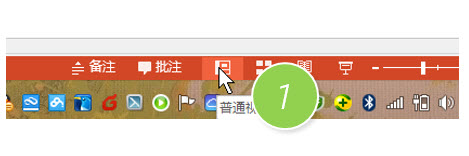排版是PPT内页制作里不可忽视的核心设计部分。页面内容之间的有序排列会使页面达到理想的效果。而工作区域与辅助线,则是其中的“根基”所在,PPT排版设计制作中,离不开它们的协助。
在PPT制作时,如果容易忽略了工作区域,那将会对排版布局造成不同程度上的影响,从而降低了ppt的专业程度。
例如内容较多的页面,超出工作区域的限制,内容排列会显得膨胀松散,甚至挤出页面,影响了页面的美观程度,也造成了观众的视觉障碍。如下图
这是一个标准的“满页面排版”,画面膨胀拥挤。虽然在字号上做到了统一,并加入了图示关系,但仍给人以很强的压迫感,影响观众的视觉情绪。
操作步骤
在常规排版中,首先应该在内页四周保留适当的空间,并视作“禁区”,如下图。
通过《PPT演说之禅》来领悟PPT的精髓之处
遥想当年,一本《演说之禅》风靡全球,在国内更是横扫千“书”,一时风光无限好。等大家纷纷勒紧裤腰带,把省吃俭用的银子把书买回来之后,褒贬不一,赞叹声有之,叹息声亦有之。根据当时我的发声部位,我相信并十分确定,我发的不是赞叹声…… 两年过后,作者又一次带着《演说之禅》的
内容排列在绿色的区域内,尽量不要将内容超出到红色区域。使页面得以“透气”。这样即便是内容较多的页面,也不会显得过于拥挤。
而工作区域的建立,通过辅助线就可实现。在四周设定好相应的距离便可。辅助线的好处也在于可以将靠近它的文字或图片自动吸附在辅助线上,方便我们对齐与排列。
辅助线的快捷键为ALT F9,单击并按ctrl移动,便可复制。
如何将PowerPoint文稿中的图片区域设置为透明色
当用户制作PowerPoint幻灯片,需要加入一点特效比如将图片区域弄能透明的或是加入一些动态效果,如果要将图片部分区域设置为透明的,可按照下面的方法执行! 操作步骤 选择图片按鼠标右键,选“显示“图片”工具栏”。 此时“图片”工具栏显示在任